Android 카메라가 QR 코드를 스캔하지 않는 경우 수행할 작업

Android 휴대전화가 QR 코드를 스캔하지 않으면 Google 렌즈 버튼을 길게 누르세요. 또는 Play 스토어에서 QR 코드 스캐너를 다운로드하여 문제를 해결하세요.
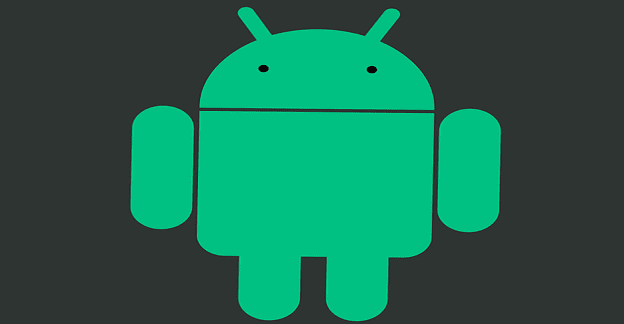
Media Storage 앱은 때때로 Android 기기에서 상당한 배터리 소모를 일으킬 수 있습니다. 많은 사용자가 Media Storage가 때때로 배터리의 약 30~40%를 사용한다고 보고했습니다. 불행히도 사용자는 배터리가 이미 매우 낮은 수준에 도달 한 경우에만 이러한 비정상적인 동작을 알 수 있습니다 . OnePlus 및 Samsung 장치 는 특히 이 미디어 저장소 배터리 소모 문제의 영향을 받는 것 같습니다 . 이 문제를 해결할 수 있는 방법을 살펴보겠습니다.
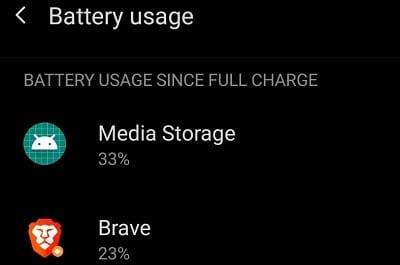
앱 이 백그라운드에서 실행되는 동안 셀룰러 데이터 를 사용하는 것을 방지 하고 배터리 소모 문제가 사라졌는지 확인하십시오.
설정으로 이동하여 데이터 사용량을 선택한 다음 셀룰러 데이터 사용량으로 이동 합니다 .
미디어 파일(이미지, 비디오, 오디오 파일 및 기타 미디어 파일)에 액세스할 수 있는 앱을 선택합니다.
아래에서 네트워크 액세스 , 오프 토글 백그라운드 데이터 .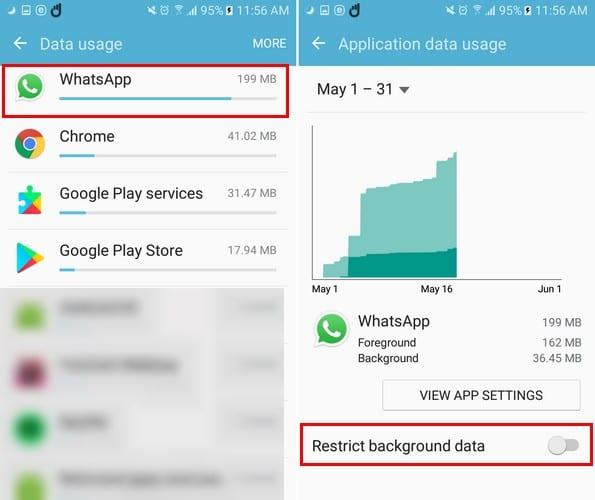
자세한 내용은 아래 가이드를 확인하세요.
오래된 앱과 오래된 Android 버전은 때때로 결함이 있고 필요한 것보다 더 많은 배터리 전원을 사용할 수 있습니다.
설정 으로 이동하여 시스템 업데이트를 탭 하고 업데이트 를 확인합니다.
그런 다음 Google Play 스토어 앱을 실행하고 프로필 아이콘 을 탭 합니다 .
앱 및 장치 관리를 선택 합니다 .
히트 업데이트 모든 보류중인 모든 업데이트를 설치 버튼을 누릅니다.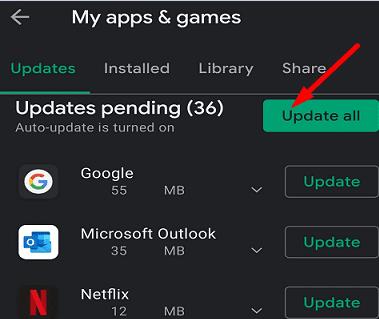
이 배터리 문제가 Android 코드 버그로 인해 발생한 경우 Google에서 이미 최신 Android 버전에서 문제를 패치했을 수 있습니다.
결함이 있거나 불량한 SD 카드는 배터리를 엄청나게 빨리 소모시킬 수도 있습니다. SD 카드를 꺼내 미디어 스토리지 앱의 배터리 소모 문제가 사라졌는지 확인합니다. 다른 SD 카드를 사용하여 문제가 지속되는지 확인합니다. SD 카드가 없으면 다음 해결 방법으로 이동합니다.
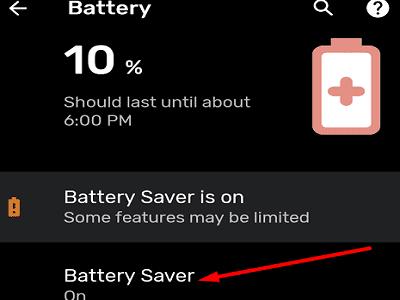
장치의 배터리 절약 기능을 활성화하고 개선 사항이 있는지 확인하십시오. 일부 Android 모델은 적응형 배터리를 지원하고 다른 모델은 보다 일반적인 배터리 절약 옵션을 제공합니다. 그러나 공통 분모는 이러한 모든 설정이 기기가 배터리 사용량을 예측하고 우선 순위를 지정 하는 데 도움이 된다는 것입니다 .
또한 사용이 끝나면 미디어 갤러리를 닫아야 합니다. 활발히 사용하지 않는 앱을 모두 닫고 문제가 지속되는지 확인합니다.
Instagram, Facebook, TikTok, WhatsApp 등과 같이 미디어 갤러리를 사용하고 있을 수 있는 모든 앱을 강제 종료합니다. 설정 으로 이동하고 앱 을 선택한 다음 모든 앱 으로 이동합니다 . 닫으려는 앱을 선택하고 강제 종료 버튼을 누르십시오.
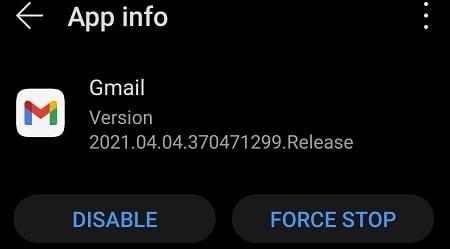
그런 다음 설정 으로 돌아가 저장용량 을 탭 합니다. 모든 정크 파일을 제거하려면 정크 정리 버튼을 누르십시오 .
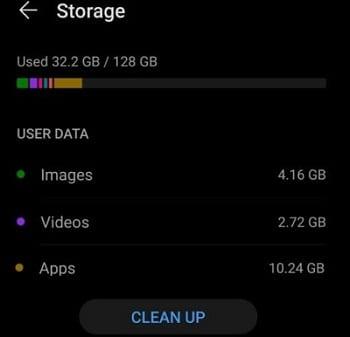
그런 다음 설정 으로 이동하여 앱 을 선택 하고 갤러리 앱을 탭합니다 . 이동 저장 장치 와 충돌 지우기 캐시 버튼을 누릅니다. Android 기기를 다시 시작하고 결과를 확인합니다.
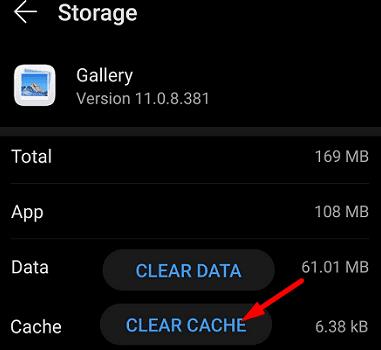
설정으로 이동하고 앱을 탭 하고 앱 목록을 살펴봅니다. 더 이상 필요하지 않거나 사용하지 않는 모든 앱을 제거합니다. 앱 비호환성 문제 또는 서로 상호 작용하는 타사 앱으로 인해 발생하는 배터리 문제도 발생할 수 있습니다. 24시간 내내 미디어 저장소에 액세스하는 것으로 의심되는 앱을 제거합니다.
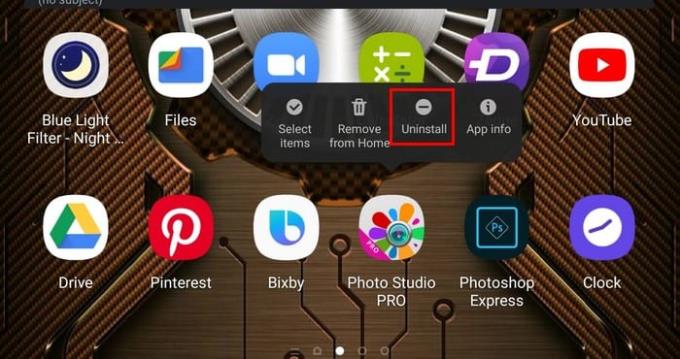
요약하자면 Media Storage 앱이 Android 배터리를 소모하는 경우 백그라운드 데이터를 비활성화하고 SD 카드를 꺼내 배터리 최적화를 활성화합니다. 또한 앱을 강제 종료하고 캐시를 지우고 더 이상 필요하지 않은 앱을 모두 제거합니다. 이러한 솔루션이 문제 해결에 도움이 되었습니까? 아래 의견에 알려주십시오.
Android 휴대전화가 QR 코드를 스캔하지 않으면 Google 렌즈 버튼을 길게 누르세요. 또는 Play 스토어에서 QR 코드 스캐너를 다운로드하여 문제를 해결하세요.
Android 11s 이스터 에그에 대해 알아보고 즐기는 방법과 게임을 따라가는 팁을 확인하세요.
모든 사진을 Google 포토에 업로드한 후 휴대전화에서 사진을 삭제할 수 있습니다. 여유 공간 확보 기능을 사용하여 작업을 완료하십시오.
이 무료 Android 앱 중 하나로 QR 코드를 스캔하여 필요한 모든 정보를 얻으십시오. 가장 인기 있는 앱.
Samsung은 Galaxy S22와 함께 3개의 새로운 태블릿을 출시하여 모두를 놀라게 했을 뿐만 아니라 이 태블릿은 여러분이 생각하는 것보다 훨씬 더 많은 기능을 제공합니다.
Samsung Galaxy S22를 끄는 방법에는 여러 가지가 있습니다. 이 기사에서 모든 옵션을 찾으십시오.
설정에서 다음과 같이 변경하여 Zoom 회의에 가장 적합한 오디오를 얻으십시오. 그들이 누구인지보십시오.
Android 기기가 꽤 오랫동안 업데이트를 받지 못했습니까? 이유에 대한 가능한 이유는 다음과 같습니다.
모바일 데이터를 공유하여 친구들이 인터넷에 연결하도록 도울 수 있는 방법을 알아보세요. 다음은 초보자에게 친숙한 단계입니다.
Microsoft Office 앱을 사용하여 Android 장치에서 컴퓨터로 파일을 전송하는 것이 얼마나 쉬운지 확인하십시오.
Spotify의 도움으로 모든 언어로 말하는 법을 배우십시오. 언제든지 무료로 사용할 수 있는 두 가지 기능이 있습니다.
WhatsApp에서 화면 속 화면을 활성화하고 사용하는 방법을 확인하십시오. Android에서 사용하기가 얼마나 쉬운지 계속 읽으십시오.
Galaxy Tab S8만큼 훌륭하고 강력하기 때문에 다시 시작하거나 끄고 싶을 때가 있습니다. 앱 때문인지 여부
연습하고 싶은 모스 부호를 알고 있습니까? 모든 Android 기기에서 Gboard의 모스 부호 레이아웃을 사용하는 방법을 알아보세요.
Signal에서 성가신 연락처를 차단하거나 필요한 경우 그룹도 차단하여 제거하는 방법을 알아보세요.
이 옵션을 활성화하여 Android 기기의 카메라와 마이크를 비활성화하고 보안을 유지하세요. 무엇을 해야할지 계속 읽으십시오.
몇 가지 간단한 단계에 따라 사이트를 마지막으로 방문한 시간을 확인하십시오. 다음은 따라야 할 단계입니다.
지난해 초 삼성은 클라우드 서비스를 중단한다고 발표했다.
Google Live Transcribe를 사용하여 다른 사람과 쉽게 의사 소통하고 텍스트로 주변 소음을 식별하십시오.
페이스북 스토리는 만드는 재미가 쏠쏠합니다. Android 기기와 컴퓨터에서 스토리를 만드는 방법은 다음과 같습니다.
페이스북 스토리는 만드는 재미가 있습니다. 안드로이드 기기와 컴퓨터에서 스토리를 만드는 방법을 소개합니다.
이 튜토리얼을 통해 Google Chrome 및 Mozilla Firefox에서 삽입된 비디오 자동 재생 기능을 비활성화하는 방법을 알아보세요.
삼성 갤럭시 탭 A가 검은 화면에 멈추고 전원이 켜지지 않는 문제를 해결합니다.
아마존 파이어 및 파이어 HD 태블릿에서 음악 및 비디오를 삭제하여 공간을 확보하고, 정리를 하거나 성능을 향상시키는 방법을 지금 읽어보세요.
아마존 파이어 태블릿에서 이메일 계정을 추가하거나 삭제하는 방법을 찾고 계신가요? 우리의 포괄적인 가이드가 단계별로 과정을 안내해 드립니다. 좋아하는 장치에서 이메일 계정을 간편하게 관리하세요. 이 꼭 읽어야 할 튜토리얼을 놓치지 마세요!
안드로이드 기기에서 앱이 시작 시 자동으로 실행되지 않도록 영구적으로 방지하는 두 가지 솔루션을 보여주는 튜토리얼입니다.
이 튜토리얼은 Google 메시징 앱을 사용하여 안드로이드 기기에서 문자 메시지를 전달하는 방법을 보여줍니다.
아마존 파이어에서 구글 크롬을 설치하고 싶으신가요? 킨들 기기에서 APK 파일을 통해 구글 크롬 설치하는 방법을 알아보세요.
안드로이드 OS에서 맞춤법 검사 기능을 사용하거나 비활성화하는 방법.
다른 장치의 충전기를 내 전화기나 태블릿에서 사용할 수 있는지 궁금하신가요? 이 유익한 포스트에는 몇 가지 답변이 있습니다.



























